[Gratis] Cómo probar la velocidad del disco duro de manera eficiente en Windows y Mac
"Cualquier prueba estándar que pueda usar para comprobar mi nuevo iMac - es lento"
Con el tiempo, a medida que usa su computadora más yMás, los componentes en él se ralentizarán. Si se enfrenta a una desaceleración con el disco duro de su computadora, puede probar la velocidad del disco duro para averiguar si su unidad realmente ha disminuido. Hay varias formas de realizar la prueba de velocidad para el disco duro y la siguiente guía cubre algunos de esos métodos para usted.
En esta guía, vas a descubrir cómopuede ejecutar una prueba de velocidad para los discos duros en sus computadoras basadas en Windows y Mac. Una vez que tenga los datos que estaba buscando, puede tomar las medidas adecuadas para acelerar su disco duro. Tal vez usted puede comprar una nueva unidad o puede usar un software para limpiar lo que sea que esté causando que su unidad disminuya la velocidad. Antes de hacer eso, aquí le indicamos cómo averiguar la velocidad de sus discos duros:
- Parte 1. ¿Cómo probar la velocidad del disco duro en Windows 10/8/7 gratis?
- Parte 2. ¿Cómo probar la velocidad del disco duro en Mac gratis?
- Consejo adicional: ¿Si pierde datos importantes en el disco duro?
Parte 1. ¿Cómo probar la velocidad del disco duro en Windows 10/8/7 gratis?
Si su computadora ejecuta Windows 10, 8 o 7, tiene algunos métodos gratuitos para ejecutar una prueba para las velocidades de su disco duro. Estos métodos son fáciles de hacer y no tardarán más de unos minutos en hacer su trabajo.
Si tiene curiosidad sobre cómo usar estos métodos para probar la velocidad del disco duro de Windows 10, a continuación se muestra cómo usar uno de estos métodos en su computadora con Windows. Vamos a ver.
Utilizará un software llamado Parkdale para realizar una prueba de velocidad para sus discos duros en su PC.
Paso 1. Abra una nueva pestaña en su navegador web y diríjase al sitio web de Parkdale. Descargue e instale el software en su computadora.
Paso 2. Cuando el software esté instalado, ejecútelo desde su escritorio. En la pantalla principal del software, verá una lista de todos sus discos duros. Haga clic en el que desea ejecutar una prueba, configure las opciones que se muestran en su pantalla y finalmente haga clic en el botón Iniciar.
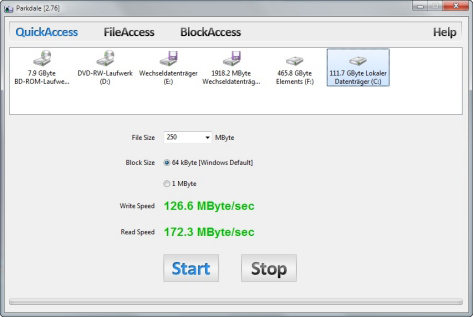
Paso 3. En la siguiente pantalla, debería poder ver las velocidades del disco duro de su PC con Windows.
Entonces, así es como probar la velocidad del disco duro de manera eficiente en una computadora que ejecuta versiones modernas de Windows.
Parte 2. ¿Cómo probar la velocidad del disco duro en Mac gratis?
Si no usa una computadora con Windows pero tieneEn una Mac, también puede ejecutar pruebas de velocidad del disco duro, ya que hay utilidades disponibles para ayudarle a hacerlo. De hecho, la herramienta que va a utilizar en el siguiente método para realizar una verificación de la velocidad del disco duro es mucho más fácil de usar que la de Windows que mencionamos anteriormente.
La herramienta que vas a utilizar se llama.Blackmagic Disk Speed Test y está disponible en la tienda oficial de aplicaciones de Mac. Puede agarrar la herramienta desde allí y luego utilizarla para verificar las velocidades de sus discos duros.
Aunque es fácil utilizar la herramienta para verificar las velocidades de su disco duro, hemos dado pasos sobre cómo hacerlo para que la tarea sea aún más fácil para usted.
Veamos cómo probar la velocidad del disco duro en Mac:
Paso 1. Dirígete a la tienda de aplicaciones de Mac y descarga e instala la herramienta de prueba de velocidad de disco Blackmagic en tu Mac.
Paso 2. Cuando la herramienta esté instalada, ejecútala desde el Launchpad de tu Mac.
Paso 3. Cuando se inicie la herramienta, haga clic en el botón que dice Iniciar para iniciar una prueba de velocidad. El botón es fácil de encontrar ya que está ubicado en el centro de la interfaz de la herramienta.
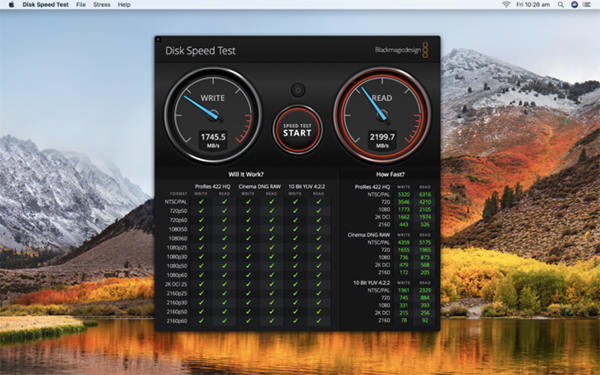
Pronto, la herramienta mostrará toda la información que necesita con respecto a la velocidad de los discos duros de su Mac.
Ahora que tiene los datos de velocidad con usted, puede pensar en cualquier mejora que pueda hacer a su Mac.
Consejo adicional: ¿Si pierde datos importantes en el disco duro?
Uno de los problemas con los que se topa la gente esterminan perdiendo sus datos cuando solo están jugando con sus discos duros. Si ha perdido sus datos en un escenario similar, hay una herramienta que lo ayudará a recuperar sus datos perdidos en su computadora.
La herramienta se llama Tenorshare UltData -Windows / Mac y está disponible para computadoras Windows y Mac. Es capaz de restaurar datos desde cualquier escenario de pérdida de datos. Ayuda a recuperar cientos de formatos de archivo e incluso puede previsualizar sus datos antes de recuperarlos. Se recomienda encarecidamente utilizarlo para recuperar datos perdidos en máquinas Windows y Mac.
Si desea probar la velocidad del disco duro en suPC con Windows o máquinas Mac, nuestra guía anterior le ayudará a hacerlo de manera eficiente. Le proporciona los métodos más fáciles para realizar la tarea para que no tenga dificultades.



![[Guía 2019] Paso a paso para recuperar archivos de un disco duro formateado en Mac](/images/mac-data/2019-guide-step-by-step-to-recover-files-from-formatted-hard-drive-on-mac.jpg)






